Para recordar :
- O WhatsApp não tem uma reciclagem específica para recuperar mensagens eliminadas, mas é possível restaurá-las através da função de cópia de segurança automática.
- Para recuperar as conversas eliminadas, é necessário verificar a cópia de segurança, desinstalar e reinstalar o WhatsApp e seguir o processo de restauro de dados.
- Na ausência de uma cópia de segurança, o software de recuperação de dados pode ajudar a restaurar as mensagens do WhatsApp eliminadas, com a recomendação de que faça cópias de segurança dos seus dados regularmente para evitar perdas futuras.
Lixo do WhatsApp!
O WhatsApp é uma aplicação móvel ou web que lhe permite ligar-se aos seus contactos através do seu número de telemóvel, em qualquer parte do mundo. Conversas eliminadas por engano no WhatsApp e pergunta-se onde está o cesto de reciclagem do WhatsApp ?
Este artigo fornece-lhe um guia detalhado para recuperar mensagens eliminadas no WhatsApp e encontrar a reciclagem do WhatsApp!
Já agora, se quiser piratear uma conta WhatsApp, pode consultar o diferentes técnicas para piratear uma conta WhatsApp.
Onde está o caixote da reciclagem do WhatsApp?
Está a perguntar-se onde estão as suas mensagens eliminadas do WhatsApp. Infelizmente, este software de mensagens instantâneas não dispõe efetivamente de um caixote do lixo específico para recuperar ficheiros e mensagens apagados. Por isso, quer esteja à procura de um lixeira no Android ou iPhone, não vai encontrar uma reciclagem específica do WhatsApp. No entanto, se quiser restaurar as mensagens apagadas ou recuperar as conversas do WhatsApp, pode aplicar as várias técnicas que vamos partilhar consigo nas linhas seguintes.
Recuperar mensagens apagadas no WhatsApp (Android e iPhone) : Passo a passo
Passo 1: Verificar a função de cópia de segurança do debate
Se pretender recuperar uma conversa do WhatsApp eliminada, é importante verificar a função de cópia de segurança automática da aplicação no seu telemóvel ou PC. Sem uma cópia de segurança, arrisca-se a perder toda a conversa eliminada.
Assim, para verificar esta funcionalidade :
- Inicie e abra a aplicação no seu telemóvel;
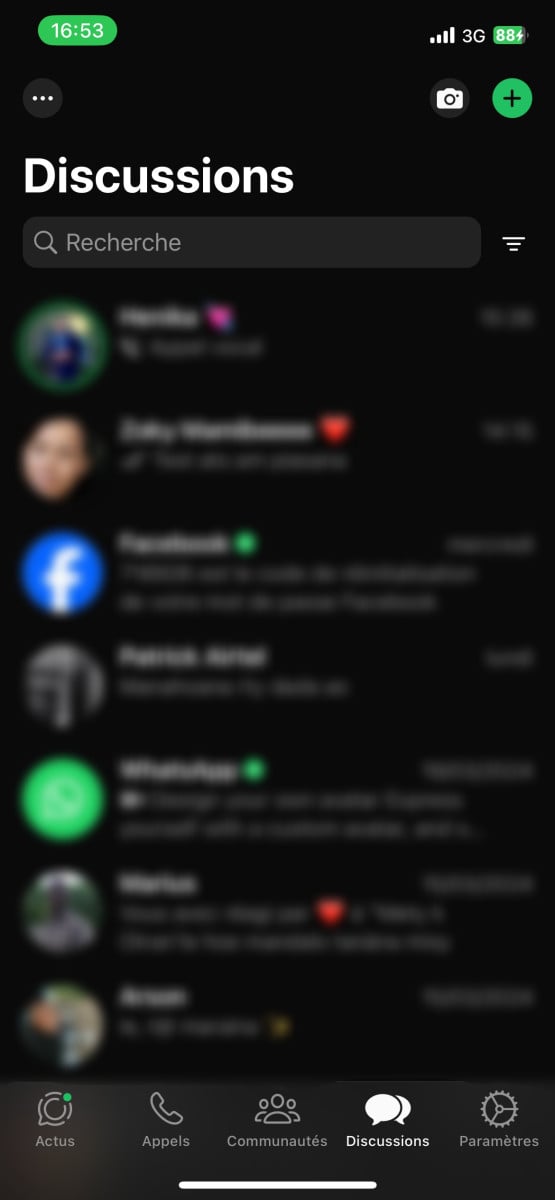
- No canto superior direito da interface do WhatsApp existem três pequenos pontos, ou em o ícone Definições (em dispositivos Android). Para iPhones, no canto inferior direito do ecrã encontra-se a opção Configurações (nos iPhones) onde premir.

- No menu que se abre, prima Configurações se estiver a utilizar o Android ;
- Em seguida, prima Discussõesquer esteja a utilizar o Android ou o iOS ;
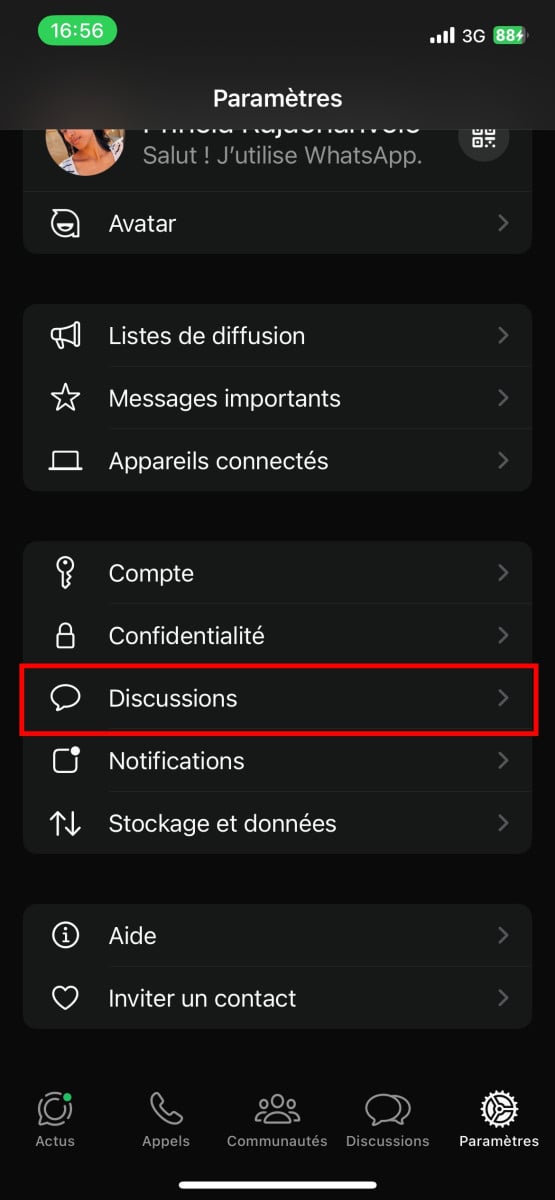
- Uma vez nesta página, clique em Apoio à discussão (localizado na parte inferior no Android) ou em Cópia de segurança automática no iOS.
- Esta opção recolhe informações para a função de cópia de segurança automática. Por exemplo, pode encontrar a data e a hora da última cópia de segurança para o seu armazenamento online.
- No iOS, não clique no botão "Botão "Guardar Onde "Guardar agoraIsto porque a cópia de segurança será iniciada sem guardar a mensagem que acabou de ser eliminada e que está a tentar restaurar.
- Ainda nesta página, na secção Definições do Google Drive, consulte a cópia de segurança mencionada abaixo guardar no Google Drive (no Android) ou Cópia de segurança automática (no iOS).
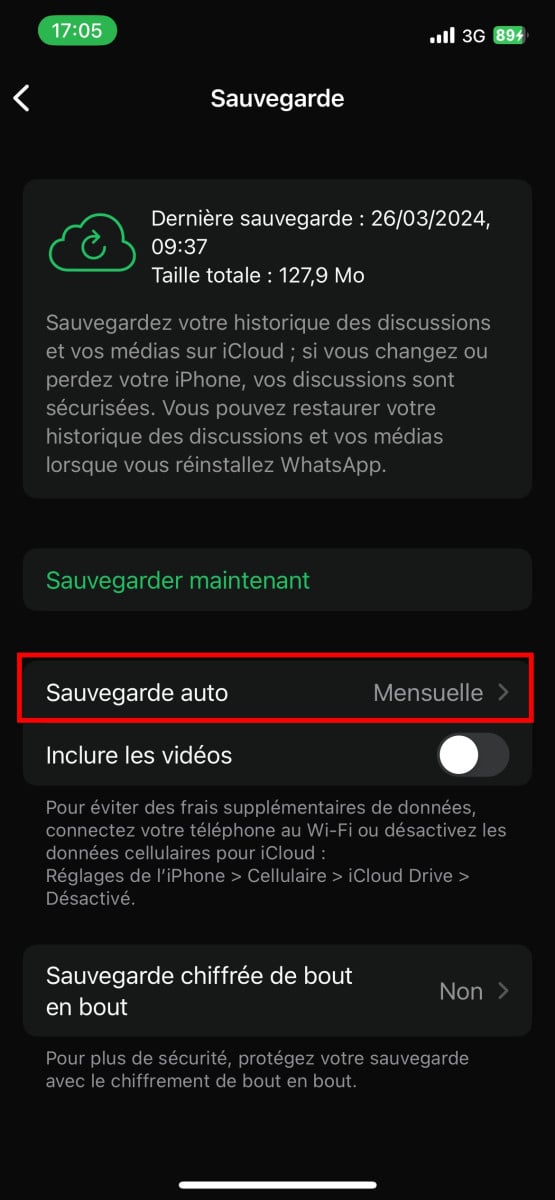
- Se desejar, toque em Cópia de segurança no Google Drive ou Cópia de segurança automática no iOS para alterar a frequência da cópia de segurança automática. Não se preocupe, isto não afectará quaisquer cópias de segurança que já tenha criado.
- Será aberta uma janela, por isso seleccione a opção frequência que lhe convém a melhor altura para criar cópias de segurança (por exemplo, semanal ou diária (não recomendada)), dependendo da forma como utiliza o WhatsApp e da importância das suas conversas. Tenha em atenção que as cópias de segurança diárias podem reduzir as hipóteses de recuperar mensagens ou ficheiros eliminados acidentalmente.

- Quando tiver terminado de verificar e ajustar, volte ao ecrã principal do WhatsApp.
Passo 2: Desinstalar e instalar o WhatsApp
Tenha em atenção que, se as mensagens ou ficheiros que pretende restaurar forem mais antigos do que a última cópia de segurança, continuarão a fazer parte dos itens com cópia de segurança. Para recuperar uma conversa eliminada, é necessário desinstalar e reinstalar WhatsApp. Esta é uma forma de a aplicação restaurar automaticamente a última cópia de segurança (fotografias, mensagens, vídeos, etc.).
Para desinstalar o WhatsApp :
- No seu telemóvel, vá paraaplicativo no seu telemóvel ;
- Em seguida, prima e mantenha premido o botãoícone do WhatsApp ;
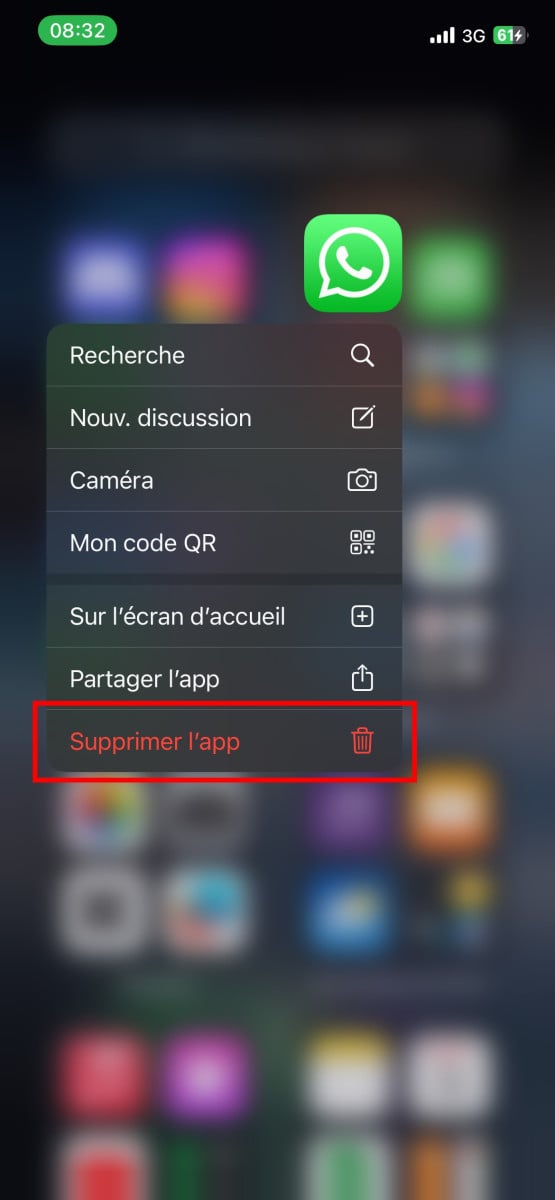
- Abre-se uma pequena janela e, em seguida, prima o botão cesto Onde desinstalar em Android ;
- Também pode optar por apagar a aplicação no iOS. Isto irá desinstalar a aplicação no seu telemóvel.
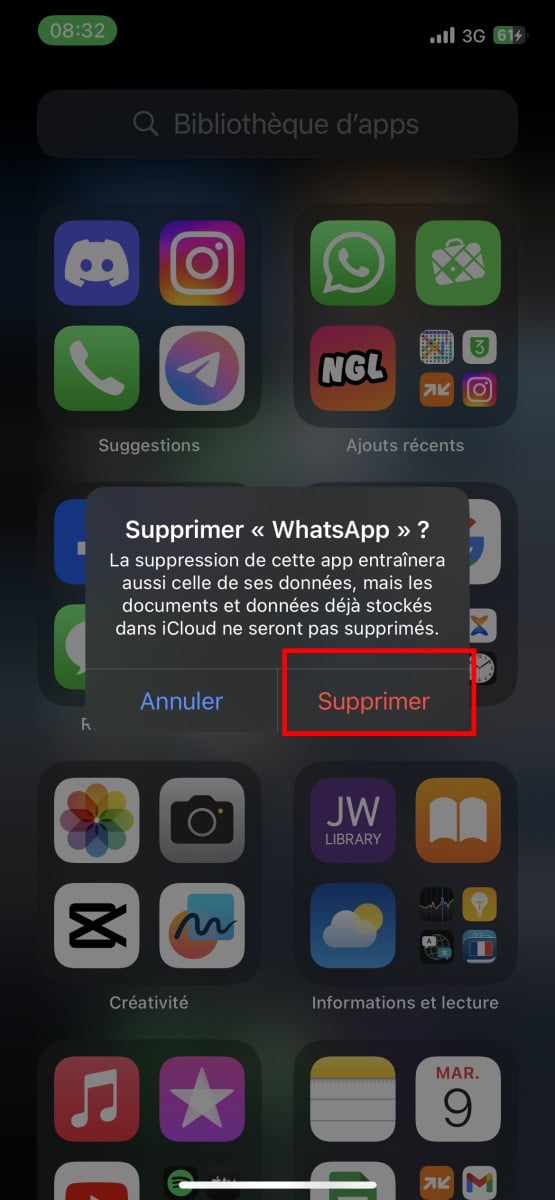
Para instalar o WhatsApp :
- Aceda à Google Play Store ou à App Store para procurar e instalar o WhatsApp no seu telemóvel;
- Escreva WhatsApp na barra de pesquisa.
- Num dispositivo Android, seleccione Whatsapp nos resultados e, em seguida, prima o botão Botão de instalação.
- No iPhone, prima o ícone da nuvem com a seta para baixo para instalar o WhatsApp
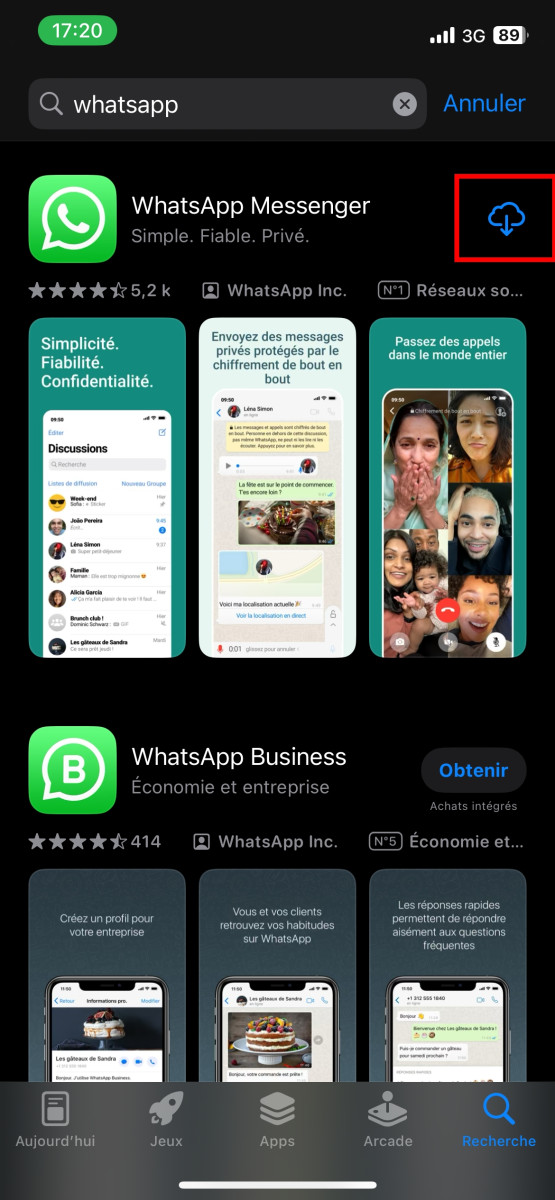
Passo 3: Recuperar mensagens do WhatsApp eliminadas
Para o fazer, comece por premir o botão de trabalho :
- Quando abre o WhatsApp pela primeira vez, este tem de ser configurado. Para recuperar os dados guardados, é necessário utilizar o mesmo número de telefone e a mesma conta Google Onde Maçã utilizado quando a cópia de segurança foi criada.
- No primeiro ecrã que aparece, introduza o seu número de telefone (sem o 0) e, em seguida, prima o botão SEGUINTE ou Concluído no canto superior direito do ecrã no iOS.
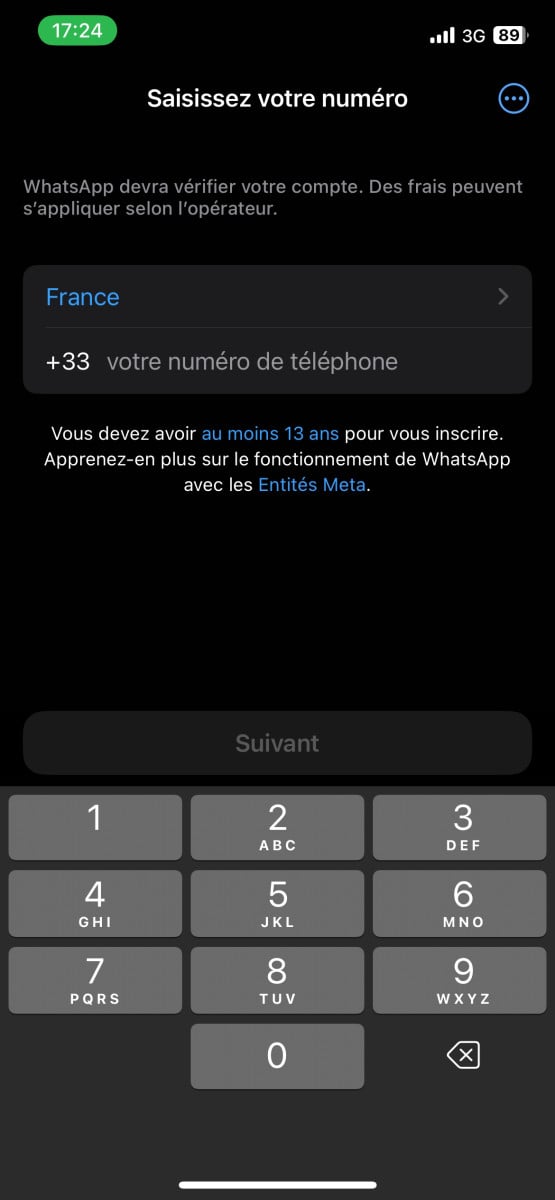
- No Android, a aplicação permite-lhe pesquisa e de restaurar a sua cópia de segurança a partir do Google Drive. Para tal, necessita das autorizações necessárias para poder aceder a determinados dados armazenados no seu telemóvel. Prima CONTINUARdepois autorize o WhatsApp a aceder aos seus contactos/documentos premindo AUTORIZAR para cada pedido.
- O WhatsApp é iniciado e apresenta a cópia de segurança encontrada, mostrando a data e a hora em que foi criada.
- Basta premir o botão Restaurarna parte inferior do ecrã no Android ou no canto superior direito no iPhone.
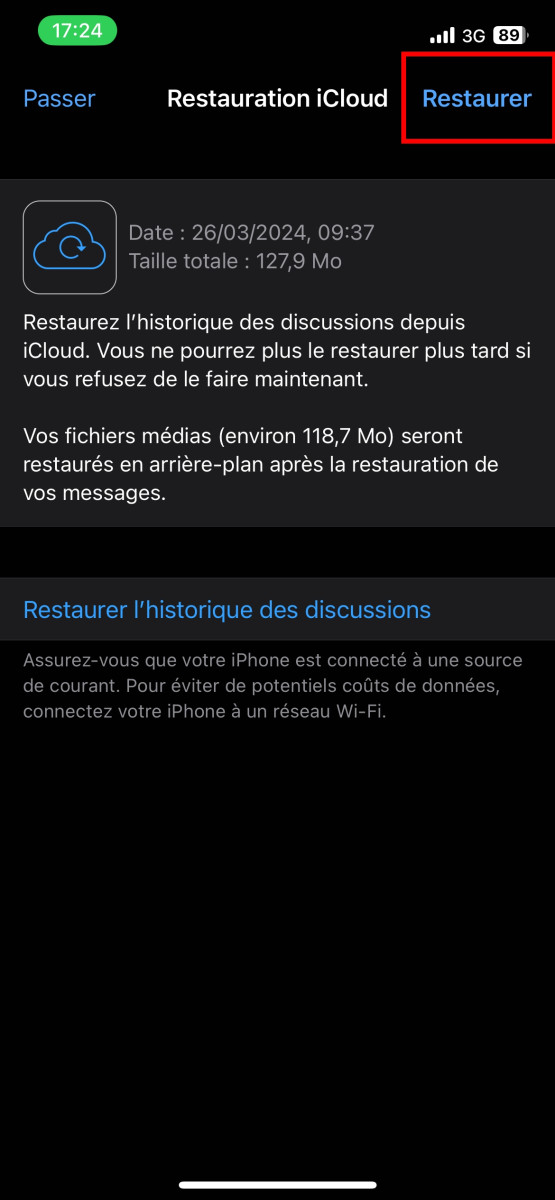
- O WhatsApp irá então iniciar o processo de recuperação de dados. Aguarde alguns segundos ou minutos.
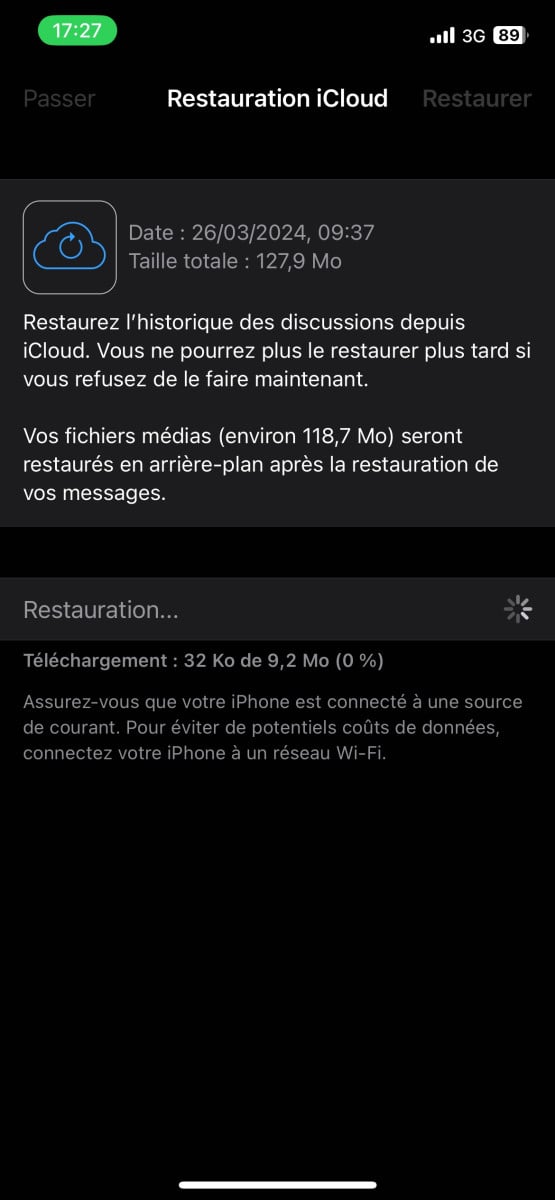
- Na página que aparece no final da operação, basta premir o botão seguinte para continuar a configurar a aplicação.
- Na página que aparece, introduza o seu nome e, em seguida, autentique-se premindo o botão seguinte no Android ou Concluído no iOS.
- No iPhone, é quando o WhatsApp pede permissão para aceder aos seus contactos.
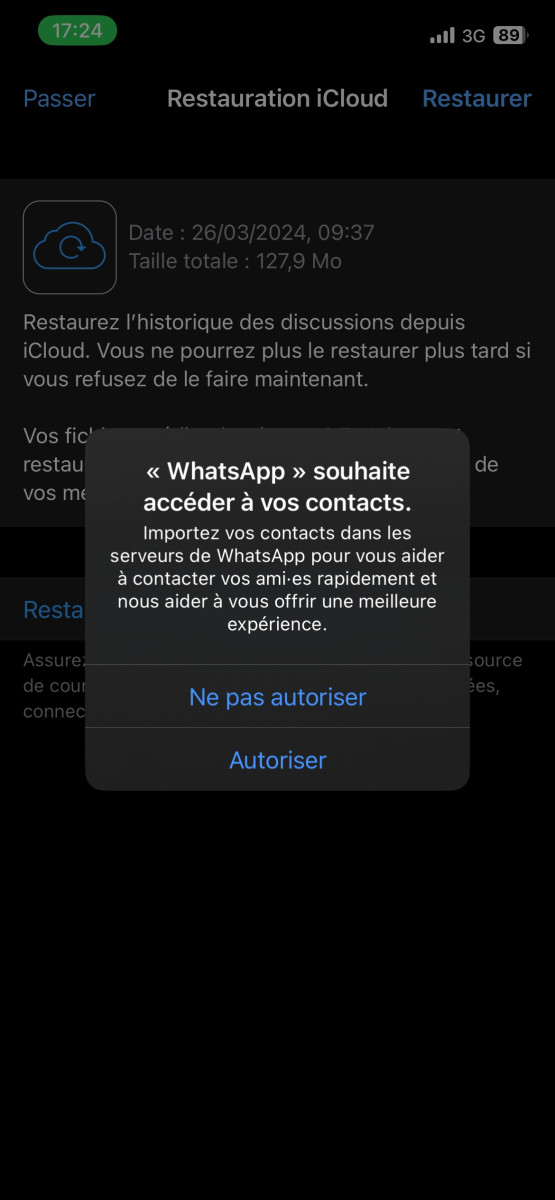
- No Android, a aplicação permite-lhe finalmente configurar as suas cópias de segurança. Na página seguinte, defina a frequência com que as mensagens e os ficheiros são guardados no armazenamento online do Google Drive, premindo uma das opções disponíveis.
- No iPhone, volte às definições de cópia de segurança do WhatsApp para repor as cópias de segurança regulares das conversas.

- Na pequena janela que se abre, toque na Conta Google associada às cópias de segurança (a conta que estava a utilizar durante a cópia de segurança). A pequena janela fechar-se-á automaticamente e apresentará a página anterior.
- Termine a configuração da aplicação premindo o botão Concluído na parte inferior da página.
- A interface principal da aplicação será finalmente apresentada.
Tudo o que tem de fazer é referir-se à sua conversa para encontrar as mensagens eliminadas guardadas na cópia de segurança. Se a conversa não aparecer, foi criada uma cópia de segurança entre onde apagou as mensagens/ficheiros e quando as tentou restaurar utilizando a recuperação. Este é um dos elementos cruciais para recuperar mensagens do WhatsApp eliminadas, pois sem uma cópia de segurança podem perder-se!
Como posso recuperar mensagens do WhatsApp eliminadas sem uma cópia de segurança?
Neste artigo, falámos sobre a recuperação de mensagens do WhatsApp com a função de cópia de segurança (automática, manual). No entanto, dado que não existe uma reciclagem específica para o WhatsApp, se não tiver ativado a cópia de segurança da conversa, apagar a sua conversa do WhatsApp é fatal? Bem, nem por isso! É sempre possível recuperar os dados ou as conversas do WhatsApp sem uma cópia de segurança.
Como é que se faz isso?
As conversas eliminadas do WhatsApp ainda podem ser recuperadas utilização de software de recuperação de dados ou aplicações. Estas ferramentas podem analisar a memória interna do seu dispositivo e restaurar mensagens do WhatsApp eliminadas, mesmo sem uma cópia de segurança.
Podem recuperar mensagens, trocas de mensagens e ficheiros multimédia que tenham sido acidentalmente apagados ou perdidos após uma atualização de software, entre outras coisas.
Tudo o que tem de fazer é Download e instalar o software e ligue o seu dispositivo Android ao computador. Depois, siga as instruções do software para procurar e restaurar as conversas do WhatsApp eliminadas sem uma cópia de segurança. Estas aplicações facilitam a recuperação de dados do WhatsApp diretamente do armazenamento interno do dispositivo.
No entanto, para evitar casos semelhantes no futuro, aconselhamo-lo a efetuar regularmente cópias de segurança dos dados da aplicação WhatsApp. Como resultado, será mais fácil restaurar os dados do seu telemóvel.
Em suma, se estiveres a pensar onde está o cesto da reciclagem do WhatsApp, não existe um caixote do lixo específico no WhatsApp. No entanto, ainda pode recuperar mensagens apagadas e dados do WhatsApp usando as técnicas e dicas mencionadas neste artigo, quer tenha um dispositivo Android ou um iPhone. Os métodos são praticamente os mesmos.







vi ringrazio
Sem problemas 🙂
Gostaria de recuperar meu Whatsapp
Estava a procurar o papel do WhatsApp há algum tempo e não o consegui encontrar. Obrigado por comparar este artigo! Ahora sí puedo enfrentar mi problema y dedicarme a algo más productivo. Excelente técnica e recomendação!